Содержание
- Как открыть перечень заблокированных пользователей WhatsApp
- Android
- iOS
- Windows
- Заключение
- Вопросы и ответы
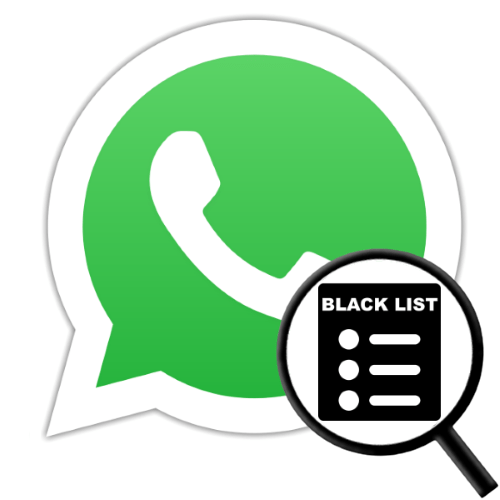
Те пользователи WhatsApp, которые задействуют в мессенджере функцию блокировки контактов, не всегда владеют информацией о том, как просмотреть формируемый в результате её использования «чёрный список». Следующая статья призвана устранить этот пробел в знаниях – в ней продемонстрировано, как открыть перечень заблокированных случайно или намеренно участников сервиса с Android-смартфона, iPhone и Windows-ПК.
Как открыть перечень заблокированных пользователей WhatsApp
Получить доступ к собственноручно сформированному путём активации опции «Заблокировать» «чёрному списку» в ВатсАп несложно, но в разных версиях сервиса это реализуется выполнением несколько отличающихся действий. Поэтому далее по порядку представлены инструкции, применимые в мессенджерах, которые функционируют в операционных системах Android, iOS и Windows.
Android
Чтобы открыть перечень заблокированных пользователей в приложении WhatsApp для Android, необходимо выполнить такие шаги:
- Запускаем мессенджер и переходим в его «Настройки». Для этого нужно нажать на три точки вверху экрана справа, после чего выбрать соответствующий пункт в отобразившемся меню.
- Открываем список объединённых в категорию «Аккаунт» параметров ВатсАп для Андроид, со следующего экрана переходим в раздел «Приватность».
- При необходимости, пролистав перечень опций, перемещаемся в его конец, где обнаруживается пункт «Заблокированные» — тапаем по этому наименованию.
- В результате откроется сформированный за время использования мессенджера «чёрный список», который можно просмотреть и закрыть, пополнить или задействовать для проведения процедуры разблокировки отдельных контактов.
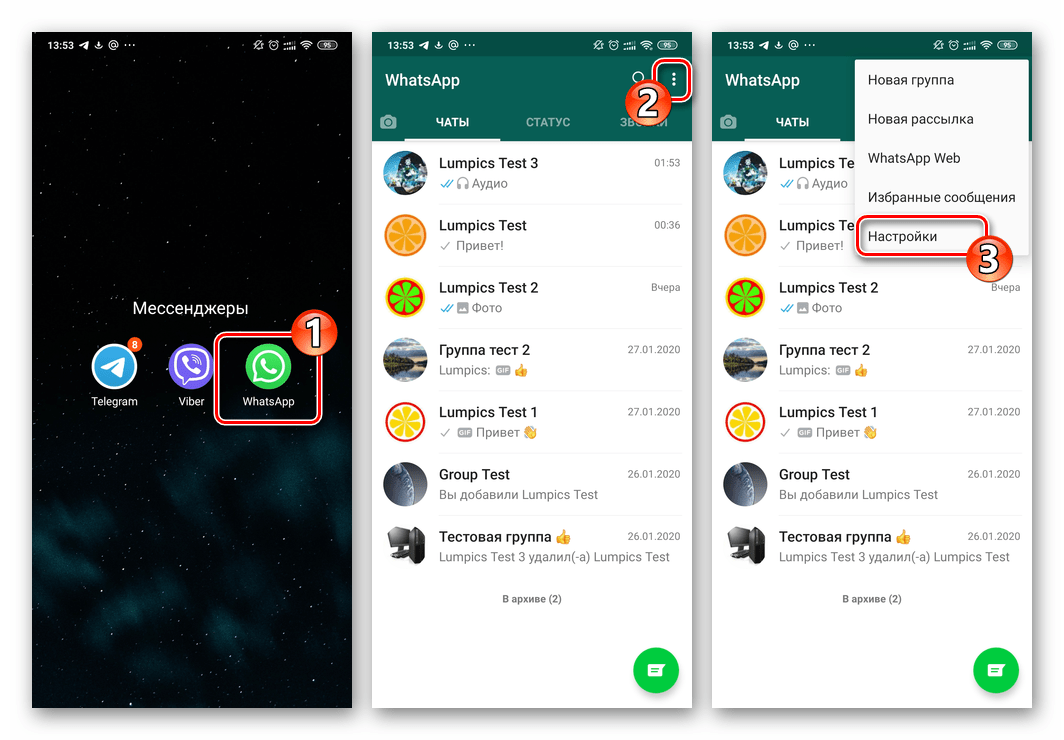
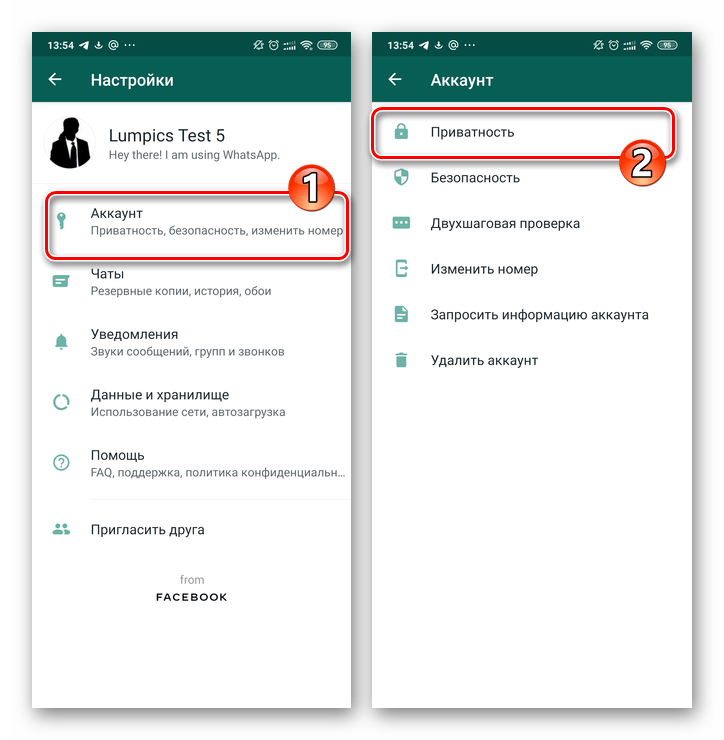
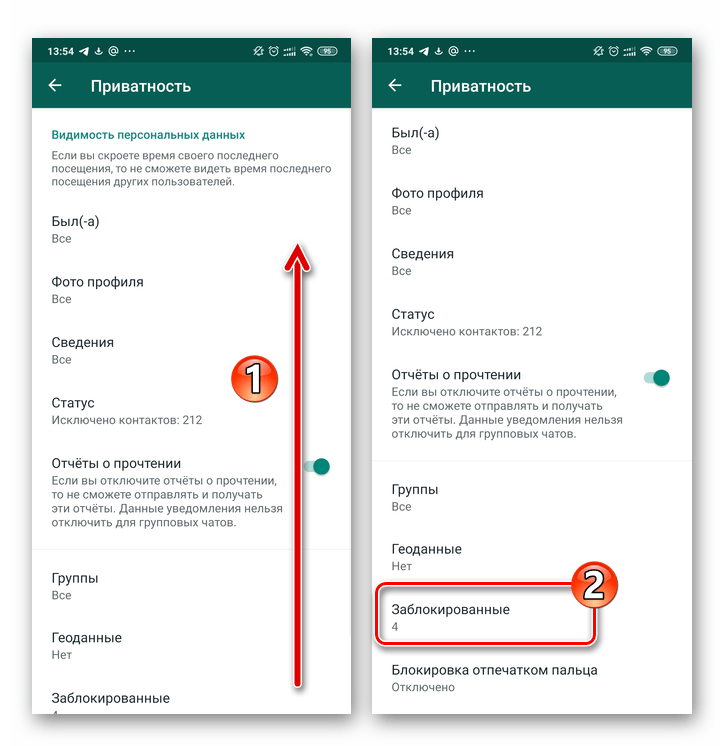
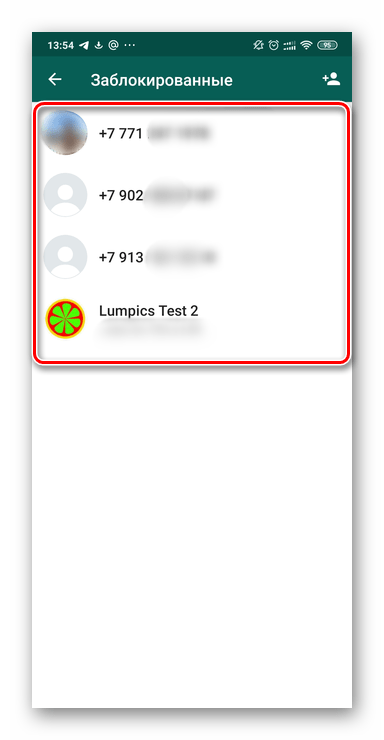
iOS
В WhatsApp для iPhone вызов «чёрного списка» осуществляется практически так же, как в варианте приложения, функционирующего в среде Android, – из «Настроек».
- Открываем ВатсАп на айФоне, затем тапаем по расположенному в правом нижнем углу экрана значку «Настройки».
- В открывшемся списке параметров мессенджера выбираем «Учётная запись». Со следующего экрана переходим в раздел «Конфиденциальность».
- Чтобы перейти к просмотру «чёрного списка» и/или процедуре, подразумевающей разблокировку отдельных участников WhatsApp, нажимаем на наименование пункта «Заблокированные ЧИСЛО контактов».
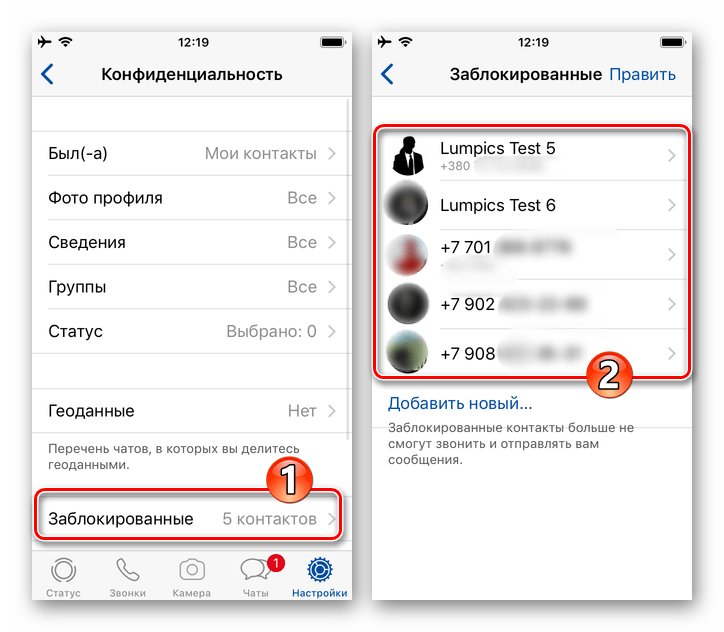


Windows
Для получения доступа к списку заблокированных лиц через программу WhatsApp для Windows потребуется выполнить всего несколько кликов мышью:
- Запускаем мессенджер на компьютере.
- Переходим в его «Настройки». Для этого нужно кликнуть по кнопке «…» в ряду над списком чатов в левой части окна ВатсАп для Виндовс и затем щёлкнуть по соответствующему пункту в отобразившемся меню.
- Кликаем «Заблокированные» в перечне параметров мессенджера.
- На этом озвученная в заголовке статьи задача считается решённой – в окне WhatsApp отобразится «чёрный список» и станет возможным его использование, например, с целью разблокировки отдельных пользователей.
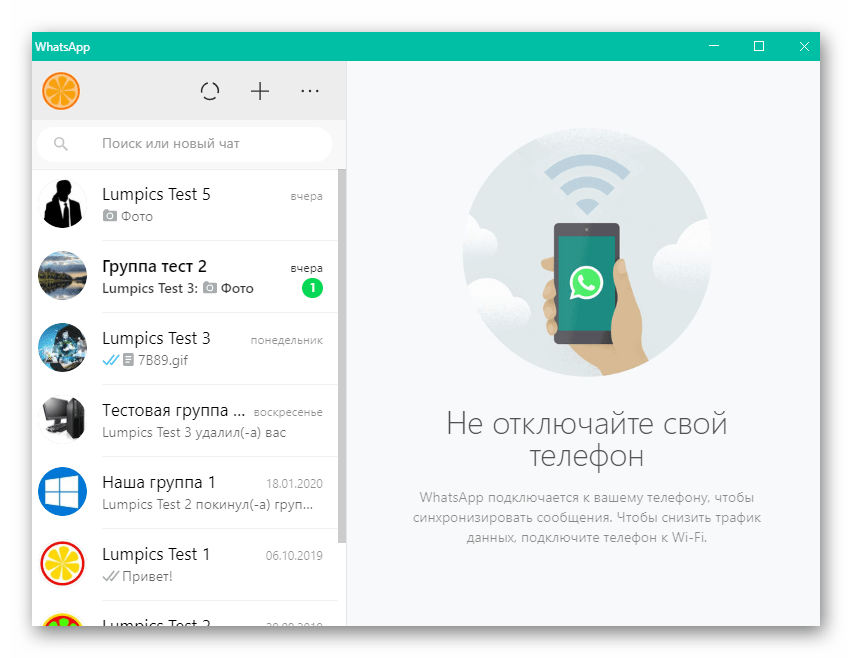
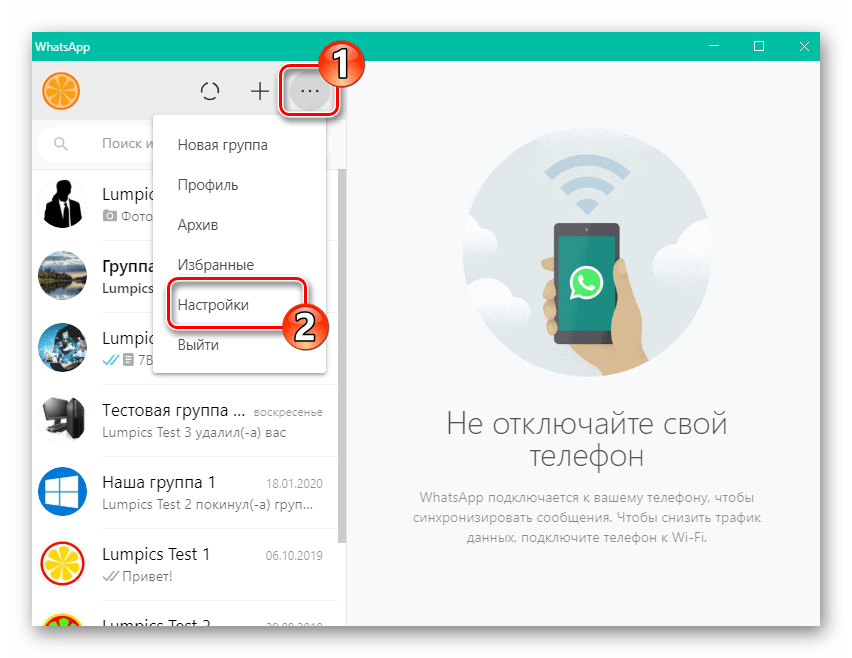
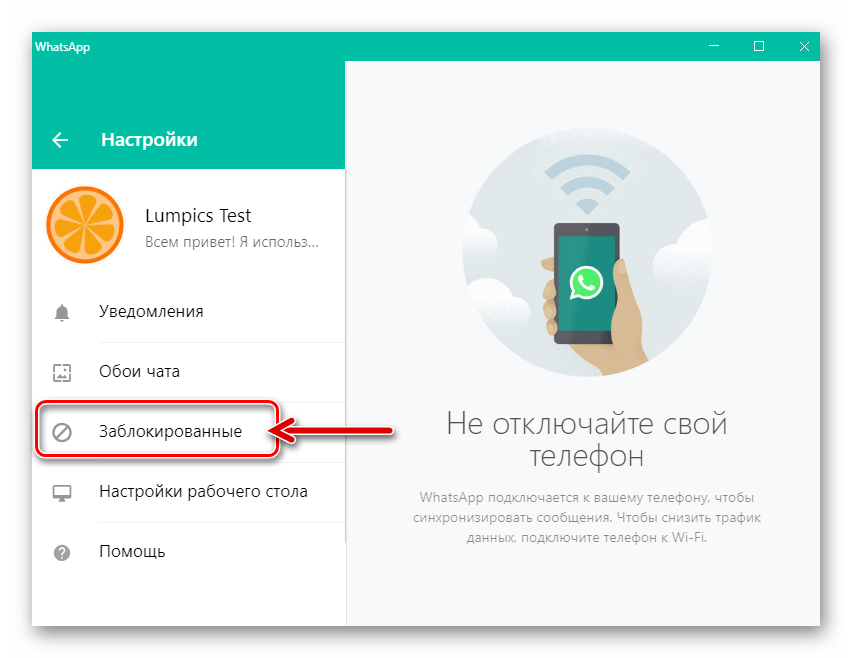

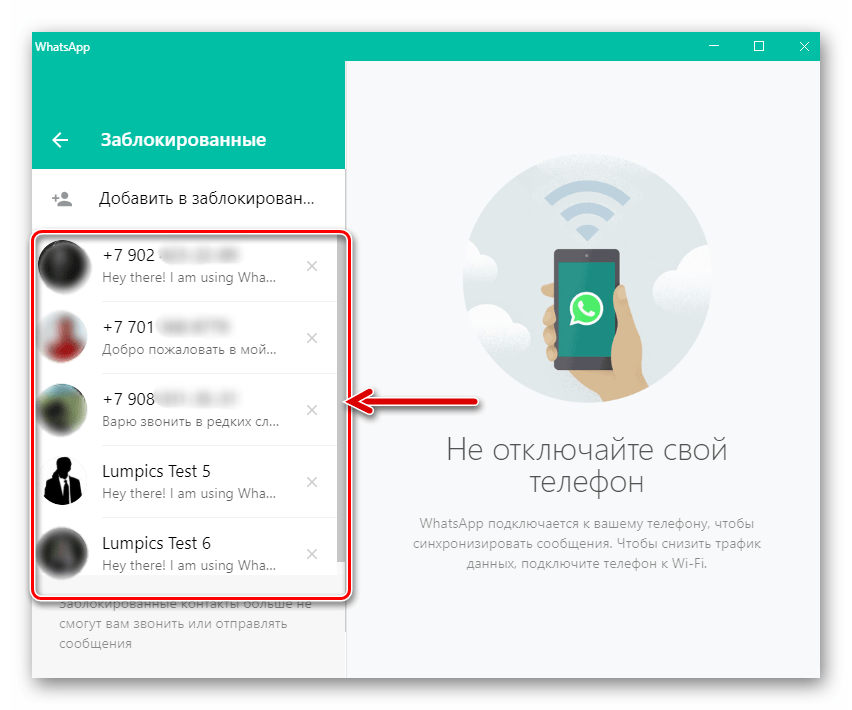
Заключение
Конечно же, перечень заблокированных участников WhatsApp не представляет собой нечто секретное, а получить доступ к «чёрному списку» сформировавший его пользователь может в любой момент — сделать это очень просто вне зависимости от предпочитаемого варианта приложения.

Мы рады, что смогли помочь Вам в решении проблемы.

Опишите, что у вас не получилось.
Наши специалисты постараются ответить максимально быстро.
Помогла ли вам эта статья?
ДА НЕТ
Еще статьи по данной теме:

Настройки
Как в Ватсапе посмотреть заблокированные номера и изменить список?
Хотите узнать, как в Ватсапе посмотреть заблокированные номера пользователей, с которыми вы не хотите общаться? Если вы хоть раз отправляли человека в бан за надоедливое поведение (или по другим причинам), уже успели сформировать собственный список! Поработаем с ним?
Где находится черный список
Пришло время узнать, как найти заблокированные номера в Ватсапе – в мессенджере есть специальный черный список, куда попадает информация о всех пользователях, отправленных вами в бан.
Если вы хотите посмотреть, кого заблокировали ранее и снять бан с определенных людей – добро пожаловать! Расскажем, как управлять этой функцией через приложение. Список заблокированных номеров в Ватсапе можно найти за несколько секунд.
Пользователям Айфона:
- Откройте мессенджер и нажмите на шестеренку настроек на нижней панели;
- Войдите в раздел «Учетная запись».
Владельцам Андроида:
- Войдите в приложение и кликните по трем точкам справа наверху;

- Перейдите к настройкам и кликните по вкладке «Аккаунт».

Дальнейший алгоритм отличий не имеет – в обоих случаях заблокированные номера в Ватсапе находятся в одном месте:
- Откройте подраздел «Конфиденциальность»;

- Перейдите к иконке «Заблокированные».

Мы нашли черный список – открывайте и смотрите, каких пользователей вы успели поместить в бан.
Еще немного о том, где в Ватсапе заблокированные номера. Необходимо учитывать, что черный список не является альтернативой удалению контакта. Если вам нужно полностью стереть данные, воспользуйтесь функционалом телефонной книги смартфона, а также сотрите чат через приложение с основного экрана.
Как снять блокировку
Разобрались, где в Ватсапе заблокированные номера на Андроиде и Айфоне. Если вы хотите почистить черный список и вернуть некоторым людям возможность общаться с вами напрямую – вперед! Не выходим из открытого ЧС, начнем разблокировку прямо сейчас.
На Андроиде:
- Нажмите на имя контакта;

- Кликните по значку «Разблокировать», который появится на экране;

- Или найдите человека через поисковую строку, затем нажмите и удерживайте его имя до появления меню. Кликните по кнопке разблокировки.
На Айфоне:
- Щелкните по имени пользователя и перейдите к кнопке «Разблокировать», помеченной красным;
- Или жмите на значок «Править» в верхнем правом углу и нажимайте на красный кружок напротив нужного имени, после чего подтвердите действие щелчком по иконке «Разблок.».
Посмотреть заблокированные номера в Вотсапе можно, как и удалить пользователей из черного списка. Есть и другой способы разблокировки, которые могут вам пригодиться! Операционная система смартфона значения не имеет, никаких отличий нет.
- Найдите человека через поисковую строку в списке чатов (или пролистайте диалоги вручную);
- Откройте чат и кликните по имени собеседника;

- В открывшемся меню выберите значок «Разблокировать».

Примерно понятно, где в Ватсапе найти заблокированные номера и как поработать с черным списком, чтобы исключить некоторых пользователей. Удобная опция!
Что увидит пользователь
Мы рассказываем о том, как увидеть заблокированные номера в Ватсапе. Попробуем взглянуть с другой стороны? Процесс блокировки продуман разработчиком следующим образом – попадая в бан, человек не получает никакого уведомления. Контакт не знает, что отправлен в черный список и может догадываться только на основании косвенных признаков. Какие они?
- Нельзя совершить звонок;
- Все отправленные сообщения отмечаются одной галочкой (отправлено), но никогда двумя (доставлено или прочитано);
- Нельзя увидеть обновления фото профиля;
- Не отображается время последнего посещения или статус «В сети».
Вы уже знаете, где посмотреть заблокированные номера в Ватсапе и как разблокировать абонента. Следует помнить:
- После снятия бана вы не получите сообщения, звонки, обновления статуса и иную информацию, отправленную вам за время блокировки;
- Если блокированный контакт не был сохранен в вашей адресной книге, вы не сможете восстановить его в своем телефоне.
Зная, как проверить заблокированные номера в Ватсапе, можно управлять черным списком на свое усмотрение. Добавляйте и удаляйте контакты самостоятельно, выбирайте, с кем хотите общаться!
Если вы хотите поставить блокировку на получение сообщений и звонков в мессенджере WhatsApp от пользователя, занесите его в черный список в «Ватсапе». Если передумаете, вы всегда можете снять с человека блокировку и восстановить его номер для контакта.
Содержание
- Где находится черный список в WhatsApp
- Как посмотреть заблокированные контакты
- Android
- iOS
- Windows
- Как пользоваться ЧС в «Ватсапе»
- Добавление пользователя в черный список
- Удаление абонента из ЧС
- Обзор
Где находится черный список в WhatsApp
Перечень нежелательных для общения лиц расположен в разделе с основными настройками программы. Такая доступность позволяет легко добавить человека в список заблокированных собеседников, а при необходимости (с помощью этой же страницы) убрать его оттуда.
Как посмотреть заблокированные контакты
Так как посмотреть телефонные номера нежелательных лиц в мессенджере возможно, сначала определите, какой операционной системой вы пользуетесь. Независимо от гаджета способы внесения собеседника в черный список похожи.
Android
Если вы пользователь смартфона с операционной системой «Андроид», чтобы проверить нежелательные контакты, зайдите в раздел «Настройки».
Следующий шаг – вкладка «Аккаунт», далее «Конфиденциальность». Откроется страница, где предпоследний пункт меню называется «Заблокированные». Нажав на эту строку, вы увидите перечень телефонных номеров, помещенных в черный список.
.jpg)
iOS
Если вы обладатель «айфона», работающего на платформе iOS, то ваши действия будут немного отличаться. Чтобы найти нежелательные контакты, начните также с раздела «Настройки», затем нажмите кнопку «Учетная запись», потом – «Конфиденциальность». Откроется страница с перечнем вкладок, одна из них – «Заблокированные пользователи».
.jpg)
Windows
Если программа находится на компьютере, зайдите в раздел «Настройки», выберите вкладку «Конфиденциальность». При нажатии на самую нижнюю строку в меню с надписью «Заблокированные» вы откроете перечень телефонных номеров, добавленных в нежелательные контакты.
.jpg)
Как пользоваться ЧС в «Ватсапе»
Основные действия, которые вы можете произвести с черным списком:
- занести собеседника в перечень заблокированных контактов;
- просмотреть телефоны тех, кому запрещен доступ для общения;
- удалить абонента из блокировки.
Добавление пользователя в черный список
Если вы хотите оградить себя от общения в мессенджере «Ватсап» с вашим другом, знакомым или родственником, занесите его телефон в ЧС. Для этого откройте список нежелательных для общения лиц.
На смартфоне на платформе «Андроид» в правом верхнем углу нажмите на иконку с фигуркой человека и знаком «плюс». Откроется страница с вашими собеседниками, занесенными в адресную книгу. Выберите того, от которого не хотите получать сообщения.
Для «айфона» на платформе iOS также откройте список нежелательных контактов. Внизу нажмите на кнопку «Добавить новый», затем – на контактные данные человека, от которого вы не хотите получать звонки и письма.
На компьютере также войдите на страницу «Заблокированные», нажмите на кнопку «Добавить».
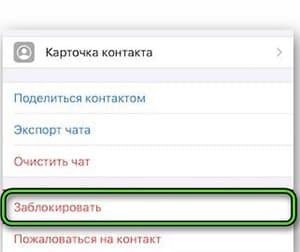
Удаление абонента из ЧС
Жизненные ситуации могут меняться, и люди, с которыми вы не хотели раньше общаться, могут снова стать желаемыми собеседниками. В этом случае вам нужно вытащить телефон человека из блокировки. После этого он снова сможет позвонить вам, скинуть сообщение, прислать файл.
Процедура удаления собеседника из черного списка идентична для всех программных устройств. Зайдите в перечень нежелательных контактов, выберите тот, который хотите разблокировать.
Нажмите на номер телефона или имя пользователя и сделайте пометку «Разблокировать». На компьютере напротив нужного имени пользователя нажмите значок в виде крестика, означающий удаление надписи.
Обзор
Разработчики сервиса WhatsApp предусмотрели возможность блокировки нежелательных контактов. Для доступа к списку собеседников, отправленных в «бан», абонент сервиса должен предпринять определенные действия. Предлагаемый ниже материал содержит рекомендации по редактированию перечня заблокированных номеров.
Как найти «черный список»
Пользователь, отметивший несколько контактов в качестве нежелательных, может позже изменить решение – отредактировать перечень заблокированных контактов или полностью удалить переписку с отдельными лицами. Для управления «черным списком» абонент Вотсап должен предпринять следующие действия.
Обладатели устройств на платформе iOS должны:
- Зайти в приложение.
- Нажать символ «шестеренка», размещенный внизу экрана, чтобы перейти к настройкам.
- Перейти к блоку «Аккаунт».
Владельцам смартфонов с ОС Андроид следует:
- Открыть программу.
- Нажать на значок «три точки» в правом верхнем углу для входа в меню.
- Перейти к разделу настроек.
- Нажать на строку «Аккаунт».
Дальнейший порядок действий не зависит от платформы, на которой работает смартфон:
- Открыть раздел «Конфиденциальность».
- Перейти к строчке «Заблокированные контакты».
Далее пользователь сможет просмотреть перечень контактов, размещенных внутри черного списка.
Юзеру следует помнить, что блокировка чата не приводит к автоматическому уничтожению контакта. Для полного удаления информации необходимо удалить пользователя из адресной книги телефона, затем стереть переписку с контактом внутри мессенджера.
Снятие блокировки
После временной блокировки собеседников юзер может изменить мнение, решив продолжить общение с некоторыми людьми. Убрать человека из «черного списка» поможет алгоритм, приведенный ниже.
Для смартфонов на Android
- Выделить имя собеседника продолжительным нажатием.
- Выбрать команду разблокировки контакта из возникшего контекстного меню.
- Альтернативный метод – найти контактное лицо через строку поиска, после чего выполнить продолжительное нажатие на имя собеседника. После появления контекстного меню тапнуть по строке, предлагающей разблокировать контакт.
Для iPhone
- Нажать на пользовательский ник.
- Выбрать действие «Отмена блокировки», выделенное красным цветом.
- Другой способ заключается в нажатии иконки «Править» справа вверху экрана, после чего выбрать нужного собеседника и выполнить отказ от блокировки.
Существуют дополнительные методы отмены блокировки контактов, выполняемые одинаковым образом вне зависимости от платформы смартфона.
- Выполнить поиск нужного абонента при помощи строки поиска или путем перелистывания общего списка.
- Зайти в диалог.
- Нажать ник абонента.
- Выполнить отмену блокировки.
Итак, размещение абонента внутри «черного списка» может быть отменено по решению пользователя.
Как действует блокировка на пользователя
Юзер, занесенный в «черный список», не получает оповещения о блокировке своего профиля. О размещении в перечне нежелательных контактов собеседника можно узнать только по косвенным указаниям:
- С собеседником невозможно связаться по аудио или видеосвязи.
- Любые месседжи, отправленные адресату, помечаются единственной «птичкой», означающей что сообщение отправлено. Две «галочки» около отправленного послания, свидетельствующие о доставке и прочтении сообщения, не появляются никогда.
- Аватарка профиля собеседника никогда не обновляется.
- Около имени контактного лица не отмечается время последнего входа в мессенджер. Также никогда не появляется статус «онлайн».
Управление «черным списком» позволяет подписчику Вотсап ограничивать общение с нежелательными лицами. При использовании опции юзер должен помнить основные правила:
- Информация, отправленная во время блокировки контакта, не восстанавливается даже после снятия «бана».
- Контактные данные лица из «черного списка» можно восстановить только из адресной книги телефона. Если собеседник, не заслуживший доверия, был записан только в перечне контактов WhatsApp, сведения удаляются навсегда.
Заключение
Даны ответы: где в Ватсапе увидеть, посмотреть кто находится, попал в черный список на айфоне и андроиде; как вытащить из чс вацапа.
Информация, приведенная выше, поможет подписчику WhatsApp ограничить круг собеседников, убирая нежелательные контакты по собственному усмотрению.
Практически все современные сервисы и мессенджеры позволяют вам оградиться от общения с определенными людьми — просто кинув их в черный список. Разумеется, в WhatsApp также имеется возможность заблокировать определенных людей, чтобы они не могли ни просматривать ваш профиль, ни писать вам сообщения или звонить вам. Однако, если заблокировать номер в Ватсапе довольно просто, то вот потом найти, где находится черный список, не так очевидно. А многих интересует, как посмотреть заблокированные номера.
Поэтому я подробно покажу, как посмотреть заблокированные номера в Ватсапе на Андроиде и с компьютера.
Как в Ватсапе найти заблокированный контакт
Итак, сперва разберем, как в Ватсапе найти заблокированный контакт на телефоне. На примере я покажу, где вы можете найти свой список заблокированных пользователей Ватсапа на телефоне с Андроидом, но и на Айфоне это можно сделать аналогичным образом.
В общем, найти список заблокированных контактов в Ватсапе на телефоне можно следующим образом:
- Сначала откройте WhatsApp и в правом боковом меню выберите «Настройки»;

- Затем перейдите в раздел «Аккаунт»;

- Теперь вам нужна вкладка «Конфиденциальность»;

- Здесь внизу экрана имеется раздел «Заблокированные» — именно здесь и находится черный список с заблокированными номерами;

- Откройте черный список. Перед вами все заблокированные вами контакты.

Здесь вы можете кинуть сюда новые контакты, то есть заблокировать ещё кого-либо. Также, можно легко вытащить любой номер из черного списка — просто нажмите на заблокированный контакт и подтвердите разблокировку. 
С этим всё ясно: список заблокированных в WhatsApp на телефоне найти достаточно просто. А есть ли возможность зайти в черный список Ватсапа с компьютера?
Как проверить черный список в Ватсапе с компьютера
Теперь я покажу, как проверить черный список в Ватсапе с компьютера (ПК). В десктопной версии WhatsApp вы также можете блокировать людей и, конечно же, открыть черный список. Итак, вы можете зайти в свой список заблокированных в Вацапе на компьютере следующим образом:
- Откройте WhatsApp и в левом боковом меню выберите вкладку «Настройки»;

- Затем перейдите в раздел «Конфиденциальность»;

- Теперь прокрутите страницу и внизу вы увидите вкладку «Заблокированные». Открывайте её;

- Здесь и находятся все заблокированные вами номера. Вы можете кинуть новые контакты в черный список, либо вытащить (разблокировать) уже внесенных, для этого просто нажмите на крестик возле контакта и подтвердите разблокировку.

Кстати, некоторые подписчики интересуются, как заблокировать удаленный контакт в Ватсапе? Например, вы удалили номер человека, а затем решили отправить его в черный список, чтобы он не мог вам написать. Для этого можно просто заново добавить номер человека и кинуть его контакт в черный список. То есть, вам не нужно будет начинать диалог с человекам, просто добавьте его номер в память телефона, а затем заблокируйте его номер в Ватсапе.
Есть ли в Ватсапе черный список? Да, и теперь вы знаете, где его найти, чтобы узнать, где остаются заблокированные номера в WhatsApp, и как их увидеть на телефоне и с компа. Да, поверьте, обойти черный список в Ватсапе не получится, то есть при блокировке вы не сможете связаться с человеком, который вас заблокировал. Но это можно сделать с другого номера (но к нему нужно будет привязать новый аккаунт Вацапа).
Как в Ватсапе посмотреть заблокированные контакты – ведь есть специальный черный список, где хранится подобная информация! Там вы сможете разблокировать пользователей – или наоборот, пополнить ЧС новыми телефонными номерами.
Ищем черный список
Давайте же разбираться, как в Вацапе посмотреть заблокированные контакты! Сначала нам нужно найти соответствующий раздел меню.
На iPhone
Если у вас iOS-устройство:
- Откройте приложение и нажмите на кнопку «Настройки» снизу справа;

- Войдите в раздел «Учетная запись»;

- Откройте подраздел «Конфиденциальность».

На Android
Как посмотреть заблокированные контакты в WhatsApp, если у вас Андроид?
Инструкция для тех, кто не знает, как поделиться контактом в мессенджере.
- Войдите в мессенджер и щелкните по трем точкам (наверху);

- Из меню выберите пункт «Настройки»;

- Откройте подраздел «Аккаунт» и далее войдите во вкладку «Конфиденциальность».


Вот где в Ватсапе заблокированные контакты! Вы с легкостью найдете одноименную вкладку в открывшемся меню, внутри – перечень пользователей, попавших в черный список.


Теперь вы можете управлять данными. Доступных опций всего две: добавить новых пользователей в ЧС или почистить список и разблокировать человека.
Где в Ватсапе посмотреть заблокированные контакты, вы уже знаете – давайте попробуем разблокировать пользователя, чтобы он снова мог писать вам, звонить, видеть обновления.
Как произвести разблокировку
На Айфоне
- Нажмите на кнопку «Править» наверху справа;

- Напротив каждого номера появится красный кружок – жмите;

- Справа откроется кнопка «Разблокировать», тапните по ней.

На Андроиде
- Зажмите нужный контакт пальцем и подержите пару секунд;
- Или просто коротко тапните по номеру телефона;

- Высветится иконка разблокировки – нажимайте.

Помните, что вы не получите сообщения, которые были отправлены во время блокировки. Эти данные вам недоступны!
Разобрались, где в Вацапе заблокированные контакты – и, возможно, даже почистили черный список? Несколько слов о том, как работает система конфиденциальности мессенджера.
Тонкости
Процесс блокировки устроен так, чтобы человек не понял, что попал в черный список. Не будет специального оповещения, напрямую это не выяснить. Но есть ряд признаков – и только если все эти факторы присутствуют одновременно, можно говорить о блокировке.
Задаетесь вопросом: «Как сделать детализацию?». Инструкция в прошлой статье.
Вы уже знаете, как найти заблокированные контакты в WhatsApp – теперь можете посмотреть, как эти пользователи «видят» процесс блокировки:
- Сообщения не доходят адресату (они отмечаются только одной серой галочкой);
- Не получается позвонить – вызов попросту не проходит;
- Нельзя посмотреть фотографию профиля;
- Не видны статусы «В сети» или «Не в сети», нельзя посмотреть время последнего посещения.
Также стоит помнить следующее: блокировка не удаляет человека из вашей телефонной книги (и наоборот, вы также останетесь в его контакт-листе). Пользователь не сможет с вами связаться, но информация никуда не исчезает.
Рассказали вам, как найти заблокированный контакт в Ватсапе – при необходимости можете его разблокировать. А может, наоборот, добавите в черный список новых пользователей, с которыми не хотите общаться!
Всем привет! В статье речь пойдет о черном списке в мессенджере ВатсАп. Мы посмотрим, где находятся заблокированные номера и как убрать контакт из этого черного списка. В статье я рассмотрел три способа. Я покажу на примере телефонов Android и iPhone. Также дополнительно мы рассмотрим Web-версию, которую часто используют в браузере на компьютере или ноутбуке.
Содержание
- Android
- iOS (iPhone и iPad)
- На компьютере (Web-версия)
- Задать вопрос автору статьи
Android
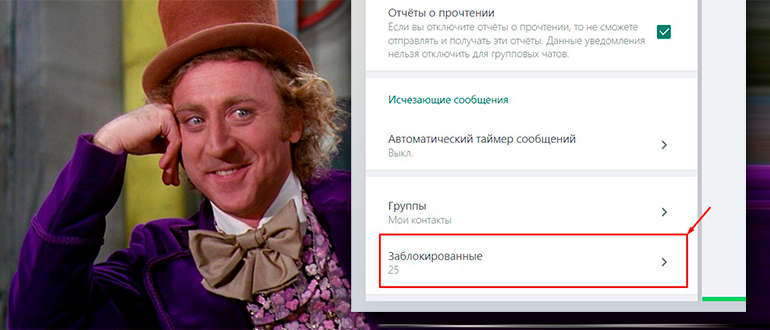
Давайте посмотрим, как посмотреть черный список в ВатсАпе на телефоне с Андроид системой. Сама программа одинаковая для всех подобных смартфонов.
- Откройте сам мессенджер.
- После этого в правом верхнем углу нажмите на значок трех точек, чтобы раскрыть контекстное меню. Нам нужно зайти в «Настройки».
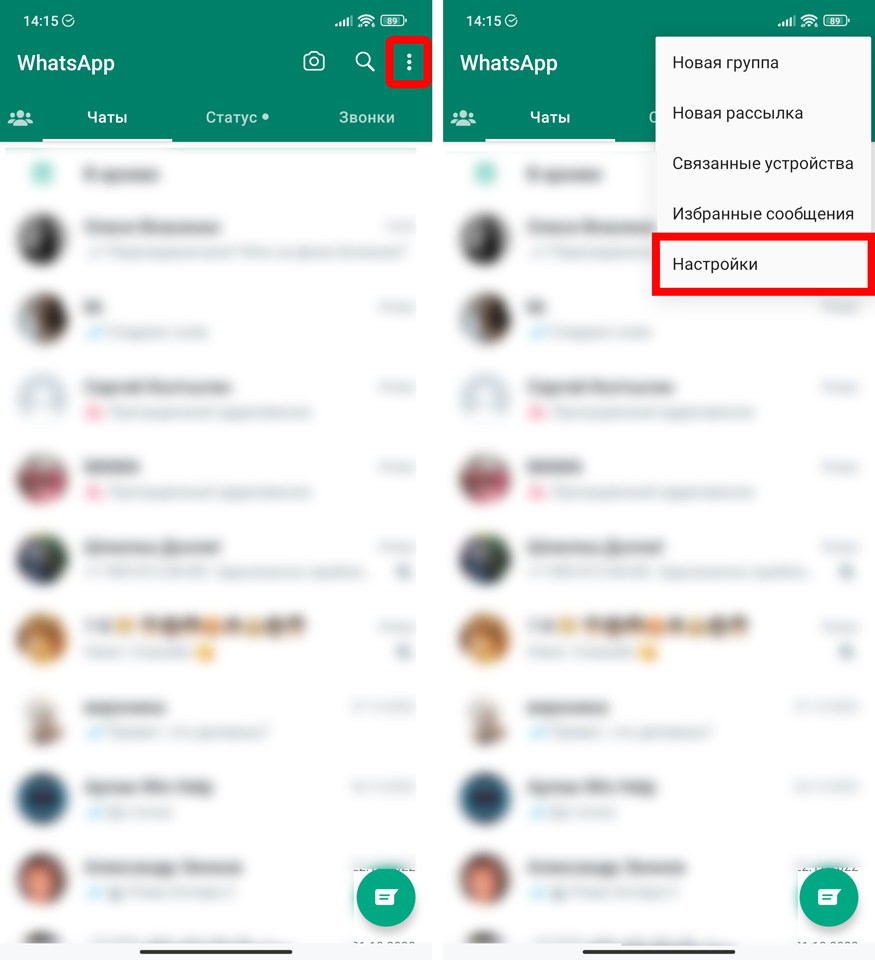
- В списке нужно найти один из основных разделов «Аккаунт» со значком ключика.
- Далее переходим в подраздел «Конфиденциальность». Разработчики почему-то постоянно меняют название этого пункта, поэтому ориентируйтесь на значок замочка.
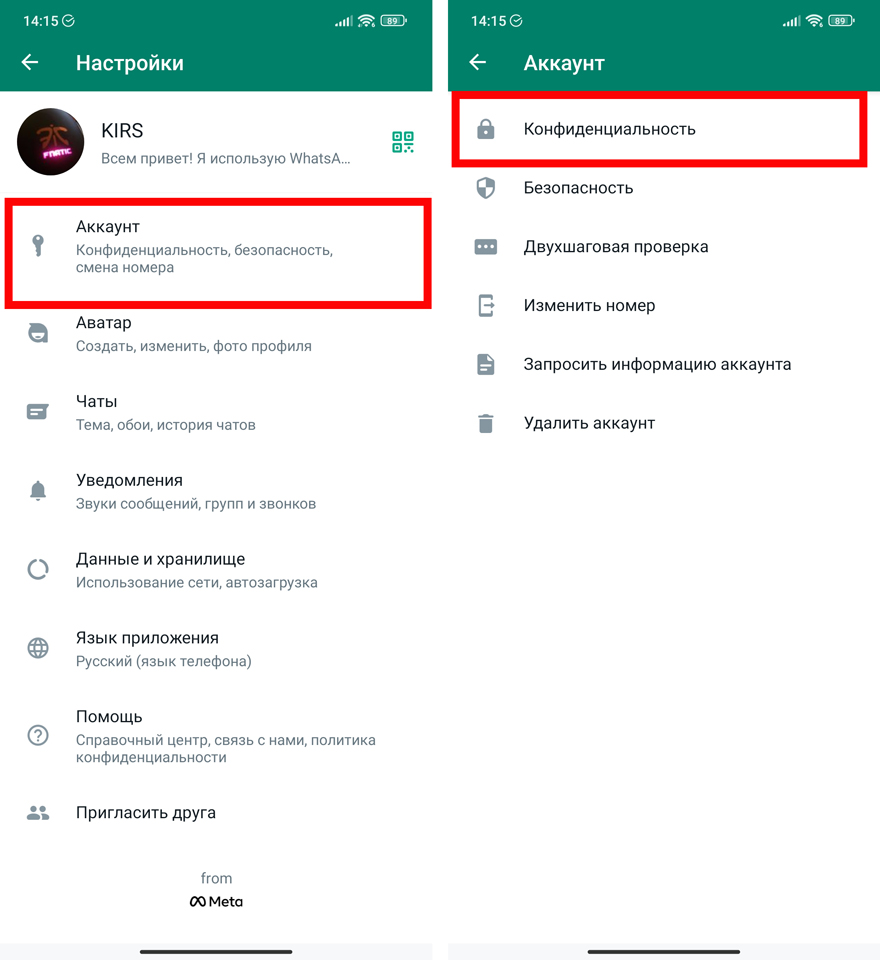
- Листаем в самый низ и тапаем пальцем по пункту «Заблокированные номера». Если вам нужно убрать из ЧС в ВатсАпе – нажмите по нужному номеру, после этого вылезет окно «Разблокировать…». Не торопитесь нажимать по нему, если этого номера нет у вас в контактах – он может просто пропасть. Сначала его запишите и сохраните в надежное место. После этого тапните по нему пальцем и номер сразу же разблокируется.
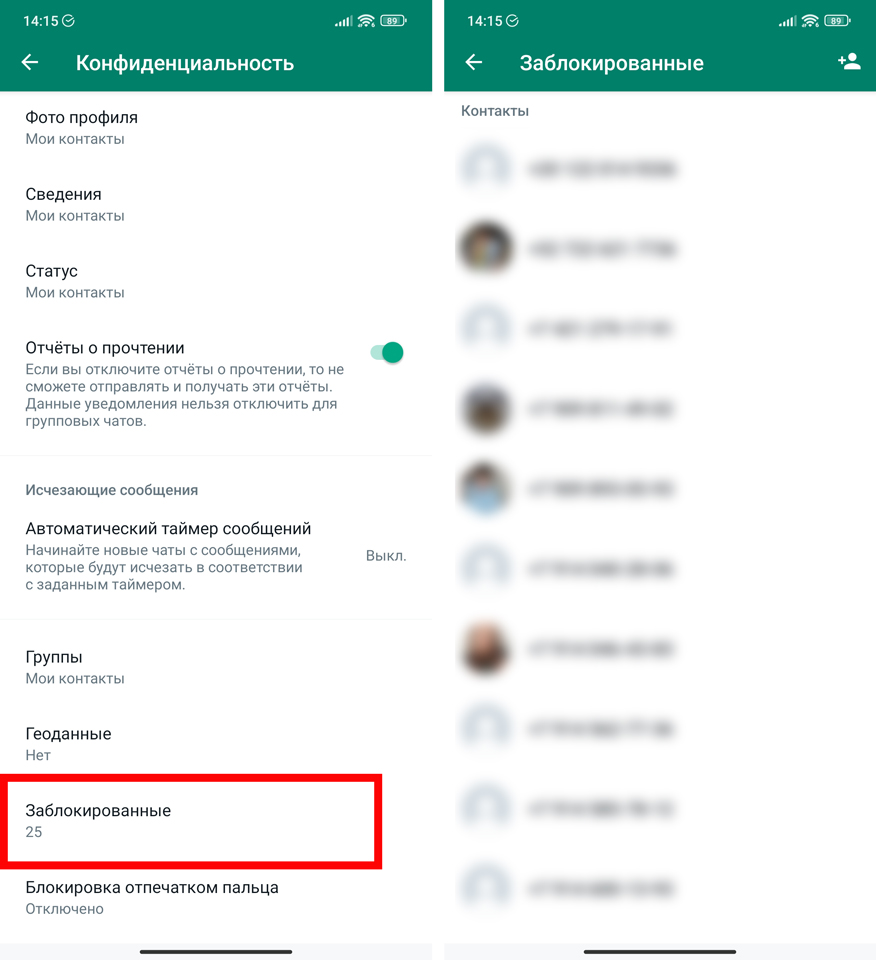
iOS (iPhone и iPad)
Итак, как же нам найти заблокированные контакты в WhatsApp на iPhone. Давайте посмотрим пошаговую инструкцию.
- Откройте приложение.
- В самом низу перейдите в «Настройки».
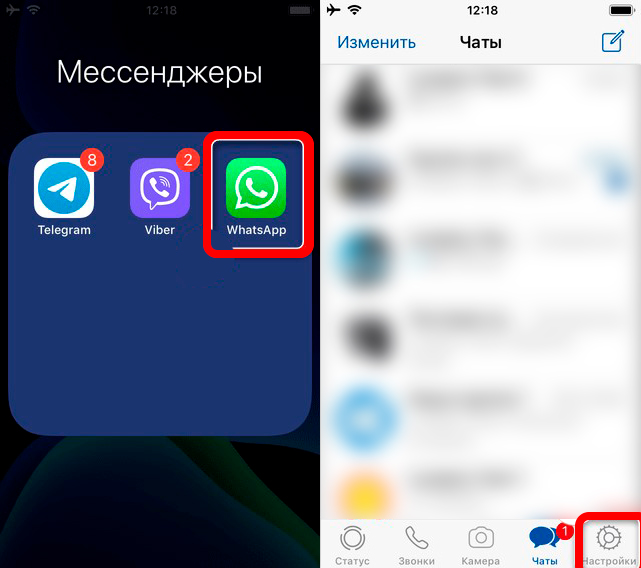
- В меню найдите пункт «Учётная запись» и внутри переходим в подраздел «Конфиденциальность».
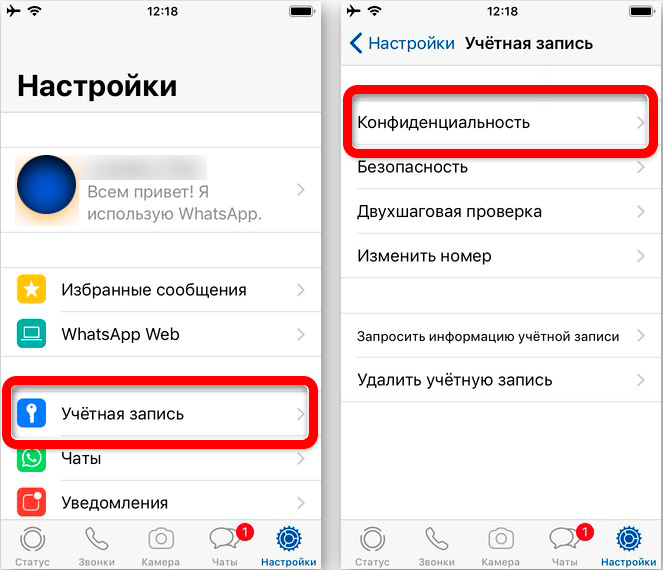
- В самом низу будет список заблокированных номеров. Перед тем как кого-то убирать из черного списка в ВатсАпе, я бы на вашем месте сохранил этот номер, если вы собираетесь на него писать в будущем. Так как после удаления из ЧС, он сразу же пропадет. После этого нажмите по нему и выберите кнопку «Разблокировать».
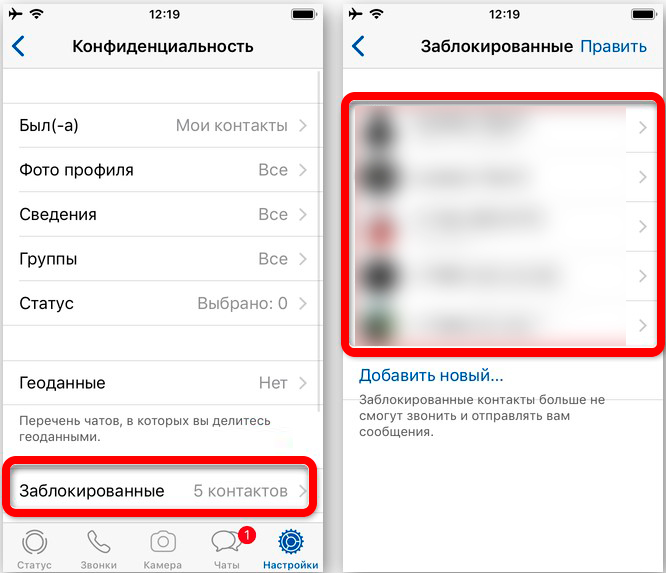
На компьютере (Web-версия)
Давайте посмотрим, где в ВатсАпе заблокированные контакты (именно в Web-версии). Если вы ею не пользовались и не знаете, что это такое – советую почитать эту инструкцию. Там описаны все тонкости и нюансы использования мессенджера на ноутбуке или компьютере.
- Как только вы попадете на свой аккаунт, нажмите по трем точкам чуть выше списка контактов и чатов.
- Тут все аналогично – кликаем левой кнопкой мыши по пункту «Настройки».
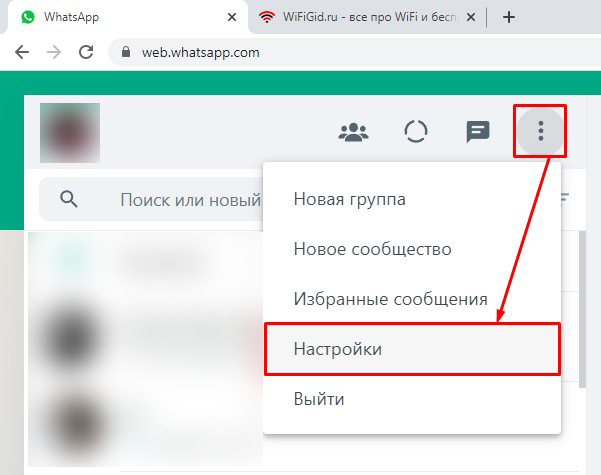
- «Конфиденциальность».
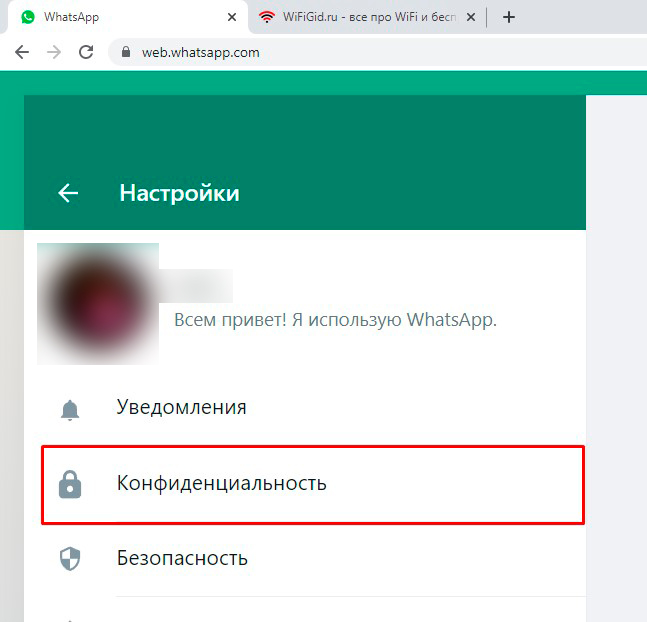
- В самом низу левого блока с разделами вы увидите надпись «Заблокированные» и число номеров, находящихся в ЧС.
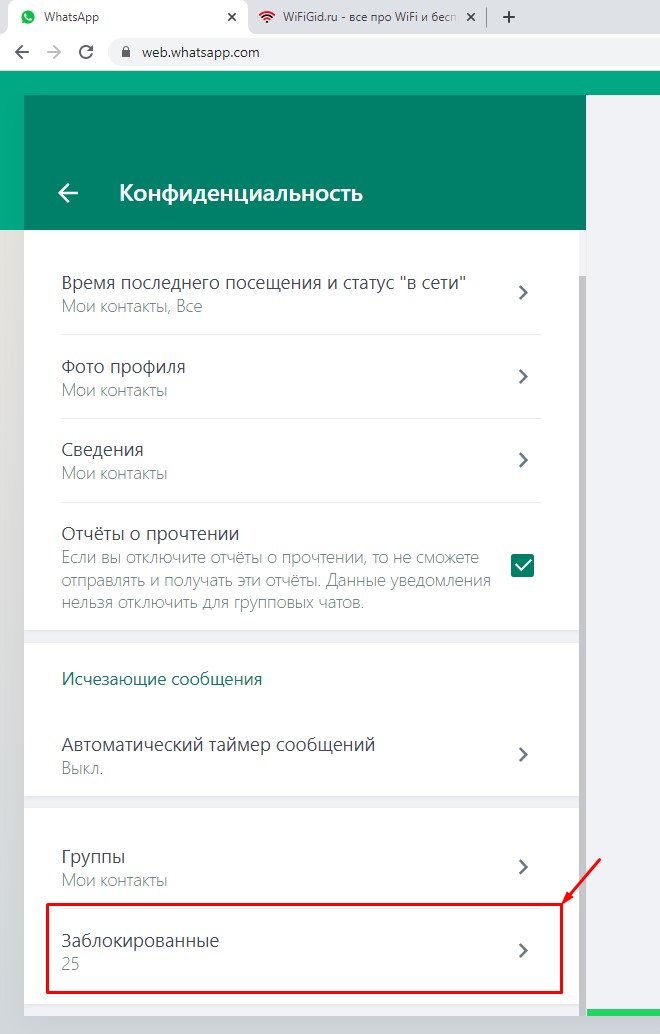
- Я уже писал это в прошлых главах, но повторюсь – если вы хотите после этого написать этому человеку, обязательно сохраните его номер, если у вас его нет в контактах. В противном случае он пропадет. Для разблокировки нажмите по крестику напротив нужного номера.
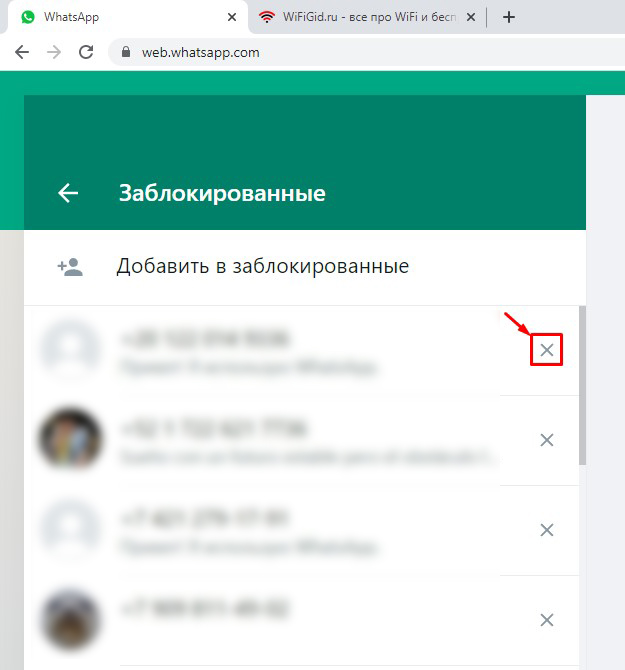
На этом наша статья подошла к концу. Вы можете задавать свои вопросы и дополнения в комментариях. Наша команда постарается вам помочь. Только старайтесь писать как можно более подробно, чтобы мы смогли вас понять. До новых встреч на портале WiFiGiD.RU.
Содержание
- Виды блокировки в WhatsApp
- Есть ли черный список в Вацапе и где он находится
- Как заблокировать контакт в WhatsApp
- Как в Ватсапе закинуть в черный список на Андроиде
- Как поставить человека в черный список в Ватсапе на Айфоне
- Можно ли занести в черный список WhatsApp на Windows Phone
- Как разблокировать пользователя
- Android
- Iphone
- Как посмотреть заблокированные контакты в WhatsApp
- Что будет происходить, если добавить кого-то в черный список
- Как узнать, что тебя заблокировали в WhatsApp: основные признаки
- Что будет после разблокировки контакта
- Как обойти черный список в Вотсапе
Виды блокировки в WhatsApp
Блокировка в WhatsApp может быть 3 видов:
- временная (учетной записи);
- постоянный бан;
- добавление в черный список от конкретного пользователя.
Первые 2 вида блокировки производит система из-за нарушения правил мессенджера.
Аккаунт может попасть под нее в следующих случаях:
- его владелец использует нелицензионное ПО;
- с него часто направляются сообщения не включенным в список контактов людям. Часто это происходит, если взломали ватсап;
- применяются боты для автоматизации рассылок;
- на сообщения часто жалуются другие пользователи.
Есть ли черный список в Вацапе и где он находится
Сейчас практически все социальные сети и всевозможные мобильные мессенджеры располагают данной опцией , найти которую можно через несложные настройки. Вацап. Разумеется, не является исключением из правил а, наоборот, скорее поддерживает глобальную тенденцию усовершенствования интернет-безопасности. Прочитай также обязательно информацию о том, можно ли взломать Ватсап, и не теряй бдительность.
Как заблокировать контакт в WhatsApp
Для начала давайте разберемся, как это работает. WhatsApp позволяет блокировать контакты, с которыми по той или иной причине вы больше не хотите иметь ничего общего.
Как в Ватсапе закинуть в черный список на Андроиде
Предлагаем тебе следующую инструкцию:
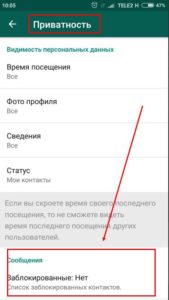
- Выбирай контакт, который «допрыгался» и вноси его в ЧС
Как поставить человека в черный список в Ватсапе на Айфоне
Вариантов два и вот первая шпаргалка:
Второй вариант немного проще, но такой же эффективный:
- Открываешь мессенджер
- Вкладка Контакты
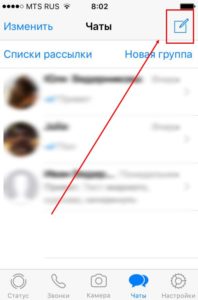
- Найти товарища, который больше не будет иметь доступ к твоему профилю
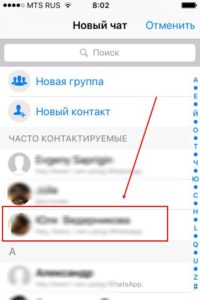
- Жми на кнопку меню сверху — пункт Профиль
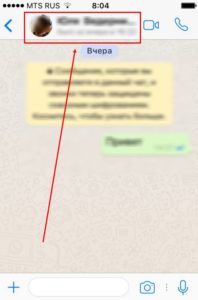
- Заблокировать (листай вниз меню).
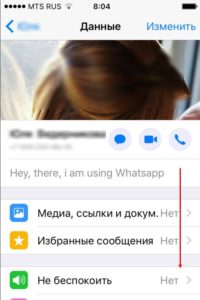
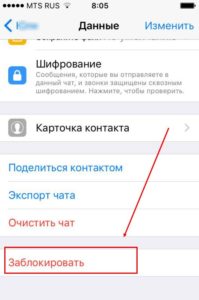
На тот случай, если ты передумаешь, имей в виду, что второй шанс на общение можно дать следующим методом:
- вкладка «Редактировать» в списке неприятных абонентов;
- выбери символ «минус» и верни человека во френдлист.

Продвинутого пользователя наверняка заинтересует статья про то, как перенести историю сообщений ватсапп с android на iphone.
Можно ли занести в черный список WhatsApp на Windows Phone
В WhatsApp на Windows Phone занести человека в черный список можно так же, как и на других платформах:
- Откройте вотсап
- Зайдите в чат с нужным человеком и войдите в меню
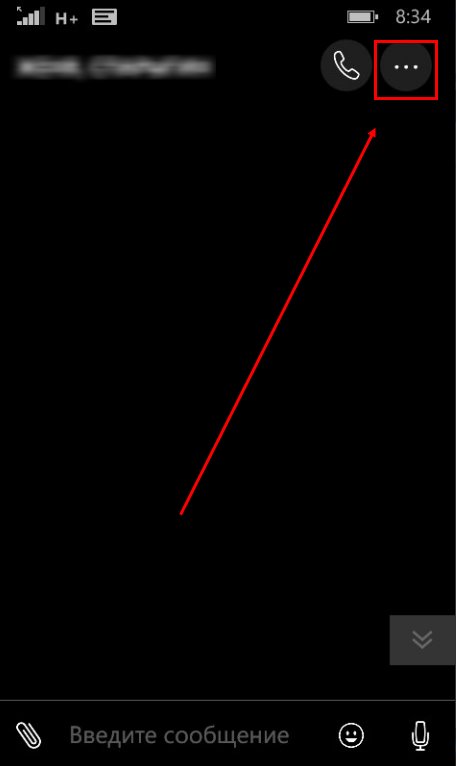
- Далее нажмите кнопку «Инфо о контакте» и «Дополнительно»
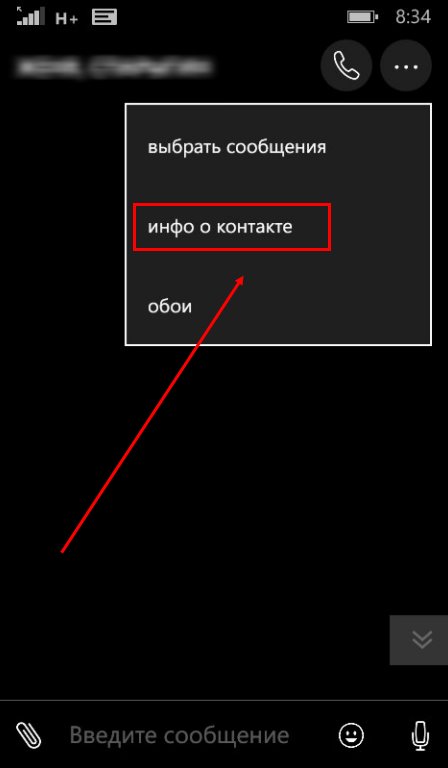
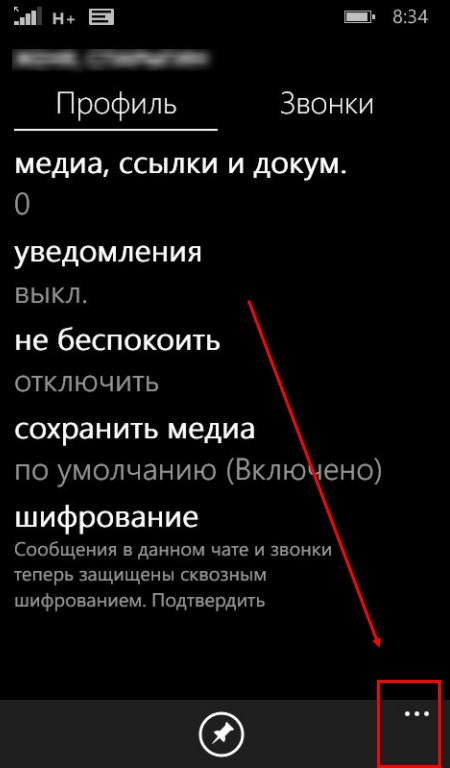
- Затем выберите заблокировать или пометить как спам.
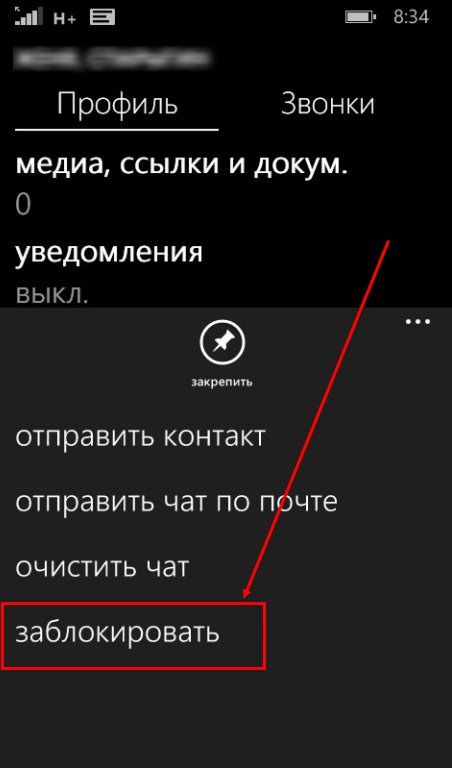
Через раздел контактов сделать это можно так:
- Откройте меню в вотсап и зайдите в настройки
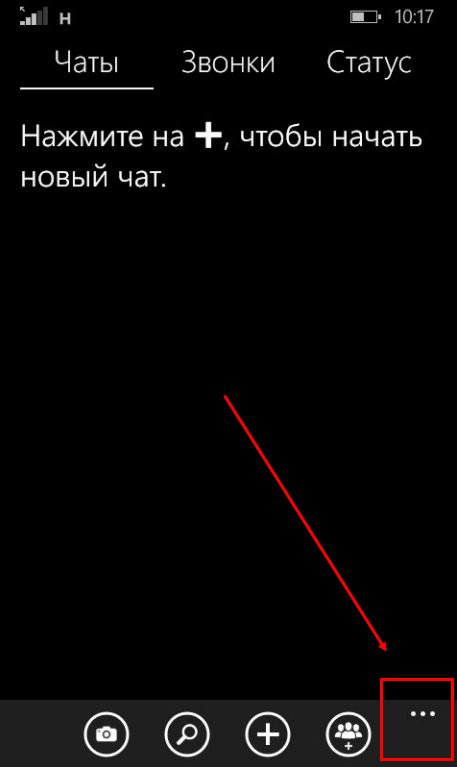
- Выберите раздел контактов и вкладку заблокированные.
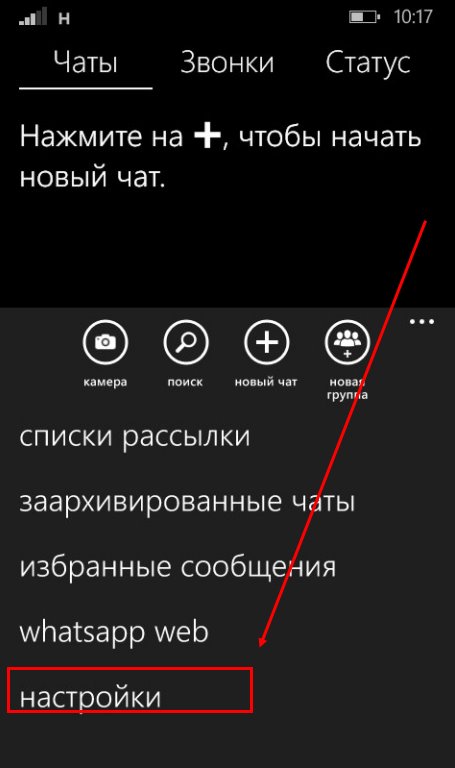
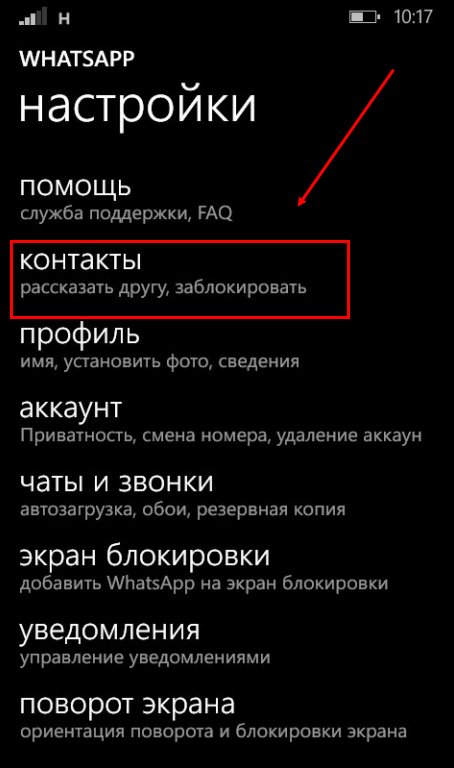
- Нажмите на плюс внизу и выбирайте контакт, который хотите занести в ЧС.
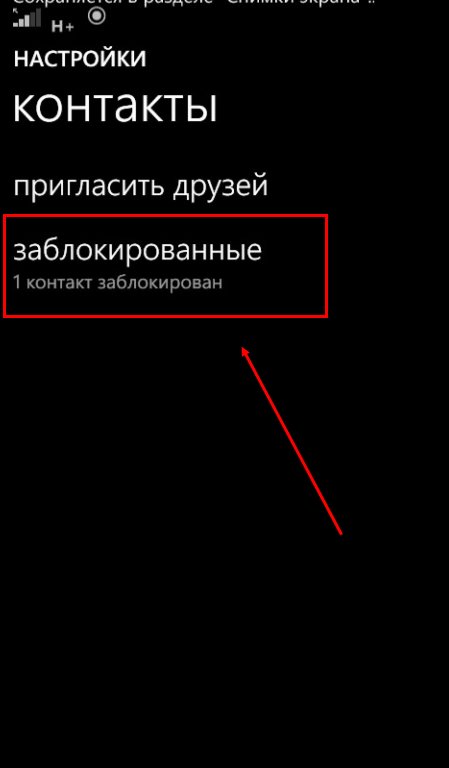
После того, как вы добавите пользователя в ЧС, он больше не сможет:
- Отправлять вам сообщения и звонить (вы тоже не сможете сделать этого).
- Видеть ваш статус и аватарку (вы, следовательно, тоже не сможете видеть его).
- Приглашать вас в группы (но, если вы оба находитесь в одном групповом чате, вы все еще сможете общаться там и видеть сообщения друг друга).
Как разблокировать пользователя
Бывает, что контакт был занесен в ЧС по ошибке. Как его можно разблокировать? Это также несложно. Нужно выбрать: Меню – Настройки – Аккаунт – Приватность – Заблокированные. В Черном списке выбрать нужного пользователя и нажать на пункт «Разблокировать». Теперь данный абонент снова окажется в Белом листе. Также можно просто попытаться отправить любое сообщение этому человеку – и система предложит сама разблокировать его.
Android
- Зайти в приложение мессенджера.
- Открыть интересующий чат.
- Вызвать меню нажатием в правом верхнем углу трех вертикальных точек.
- Открыть дополнительный перечень пунктов тайпом по «Еще».
- Кликнуть по кнопке «Разблокировать».
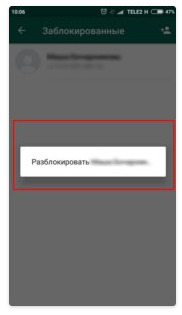
Следующий способ позволяет удалить из черного списка сразу несколько контактов.
- Запустить приложение мессенджера.
- Вызвать меню кликом в правом верхнем углу трех точек.
- Выбор из появившегося меню раздела «Настройки».
- Тайп по ссылке с текстом «Аккаунт»
- Переход в раздел «Приватность».
- Открыть в подразделе «Сообщения» пункта «Заблокированные».
- Нажатием на определенный контакт Вы можете удалить его из числа заблокированных.
Iphone
Первый способ разблокировки контакта:
- Запустить приложение.
- Перейти в раздел «Настройки».
- Найти и тайпнуть по пункту меню «Учетная запись».
- Выбрать подраздел «Конфиденциальность».
- Найти и перейти по ссылке «Заблокированные».
- Отобразится перечень: весь черный список Ваших контактов.
- Для удаления кликните по контакту.
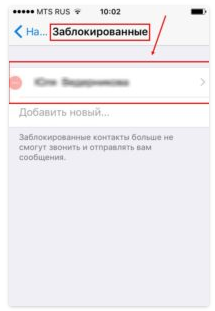
Таким образом можно удалить несколько контактов из черного списка очень просто и быстро или очистить его полностью.
Второй вариант менее эффективный, но достаточно удобный для разблокировки одного контакта.
- Открыть приложение.
- Перейти во вкладку «Контакты» путем тайпа по иконке с квадратиком и карандашиком.
- Выбрать друга, которого желаете разблокировать вручную или воспользоваться поиском при большом количестве контактов.
- Кликнуть по нему и откроется ваш диалог.
- Нажать сверху на имени для вызова настроек профиля.
- Пролистать вниз и активировать кнопку «Разблокировать».
Как посмотреть заблокированные контакты в WhatsApp
Узнать, кто находится в черном списке в “Вацапе”, можно в настройках своего аккаунта.
Чтобы посмотреть перечень забаненных, необходимо:
- Зайти в настройки (значок шестеренки).
- Перейти в раздел “Учетная запись”.
- Выбрать “Конфиденциальность”.
- Нажать на слово “Заблокированные” (справа отображается количество забаненных пользователей)
Что будет происходить, если добавить кого-то в черный список
Если добавить какого-нибудь пользователя в ЧС, ему перестанут быть доступными практически все новости в вашей виртуальной жизни:
- Пользователь не сможет писать сообщения;
- Само собой, он не сможет звонить;
- Он не сможет видеть изменения в статусе;
- Ему перестанут быть доступны даже изменения аватарки.
Словом, его можно будет считать полностью выброшенным из событий существования в среде WhatsApp. Однако следует помнить, что при этом абонент будет по-прежнему находиться в списке телефонных номеров. Так что, если есть полная уверенность, что его никогда не придется восстанавливать (о том, как это сделать, будет рассказано ниже), нужно стереть и телефонный номер заблокированного абонента из телефонной книги. Однако и самому заблокированному абоненту писать станет невозможно.
Как узнать, что тебя заблокировали в WhatsApp: основные признаки
Первым признаком того, что вас заблокировали, будет невозможность связаться с пользователем в течение долгого времени. Однако причиной тому могут быть различные обстоятельства и обвинять кого-либо в блокировке, основываясь только на данном факте, не стоит. Но есть и более точные признаки того, что вас добавили в чёрный список, всего их четыре:
- Посмотрите статус посещений. В WhatsApp есть такая вещь, как статус посещений, который говорит о том, когда тот или иной пользователь последний раз был в сети. Обычно его можно увидеть в чате с пользователем, прямо под его именем. Но если вы находитесь в блокировке, то данного статуса там не будет, а будет только пустое пространство. Но даже если это так, не стоит спешить с выводами, данный признак не стопроцентный, так как информацию о последнем посещении можно скрыть в настройках.
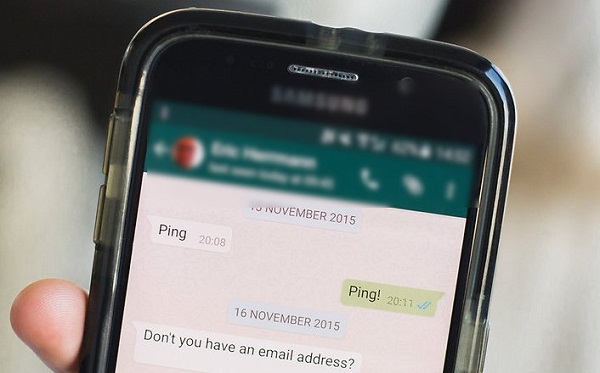
- Проверьте фотографию. Чтобы убедиться во втором признаке блокировки, вам потребуется зайти в профиль пользователя, которого вы подозреваете. На главной странице профиля должна быть фотография данного контакта, но заблокированные пользователи не могут видеть фотографии того, кто их заблокировал. Если вас заблокировали, то всё будет выглядеть так, будто бы этот человек не устанавливал фотографию. К слову, фотография в контактах может остаться, так как обычно она сохраняется в памяти телефона.
- Отправьте сообщение. Что бы проверить следующий признак вам понадобится отправить пользователю сообщение в чате. Дошедшие сообщения в WhatsApp помечаются двойной птичкой. Первая птичка появляется после успешной отправки письма, но даже если вас заблокировали, данная птичка будет появляться. А вот вторая птичка появляется лишь после того, как ваше сообщение увидит получатель, и если вы заблокированы, то вторая птичка возле вашего сообщения не появится никогда.
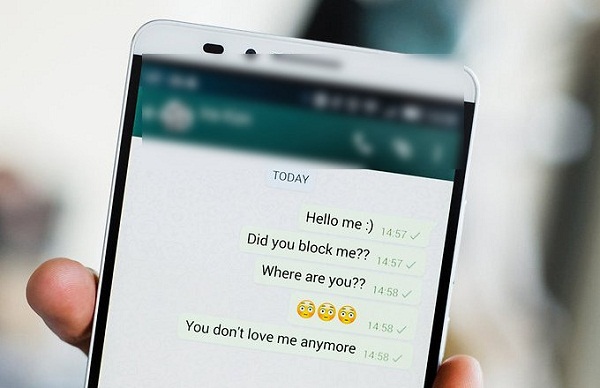
- Сделайте вызов. Последним признаком блокировки будет невозможность дозвониться до данного пользователя. При попытке позвонить вызов будет прерываться, а на экране будет появляться сообщение “End”. То есть всё будет выглядеть так, будто ваш вызов просто отклонили, но отклоняться он будет постоянно едва начавшись.
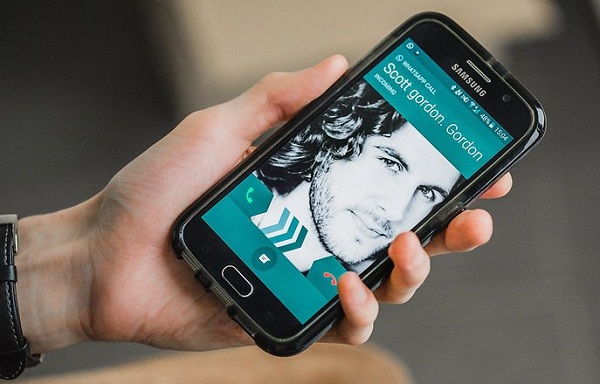
Это все признаки блокировки в WhatsApp. Разумеется, ни один из них не является стопроцентным, но если они совпали сразу все, то это повод начать сомневаться.
В данном мессенджере специально всё сделано так, чтобы вы не могли быть уверены в том, что вас заблокировали. Но к счастью, есть ещё один способ, как узнать, что тебя заблокировали в WhatsApp, с куда более высокой гарантией на результат.
Что будет после разблокировки контакта
Все ограничения будут сняты, и собеседник вновь сможет писать и совершать звонки. Функция блокировки полностью обратима, но сообщения, которые пользователь написал, когда был забанен, не будут отображены. Удаленные переписки восстановить невозможно.
Как обойти черный список в Вотсапе
В последних версиях мессенджера остался единственный способ для обхода блокировки в приложении. Измените номер в приложении WhatsApp:
- Запустите приложение.
- Откройте раздел «Настройки».
- Перейдите в подраздел «Аккаунт».
- И активируйте пункт «Изменить номер».
- Введите новый номер телефона.
- Пройдите процесс верификации для подтверждения мобильного номера.
- Попробуйте связаться с подозреваемым контактом.
